Recenzja zdjęć Microsoft
Aby uzyskać dostęp do aplikacji Microsoft Photos, możesz kliknąć Początek, typ zdjęcia, i kliknij Zdjęcia aplikacja, aby to otworzyć. Sprawdź poniżej, jak korzystać z aplikacji Windows 10 Photos do edytowania zdjęć i filmów.
Jak używać aplikacji Windows 10 zdjęć do edytowania zdjęć i filmów [MINITOOL TIPS]
Wbudowana aplikacja na zdjęcia z systemu Windows 10 pozwala z łatwością edytować swoje zdjęcia i filmy. Dowiedz się, jak korzystać z aplikacji ze zdjęciami w systemie Windows 10 do zarządzania i edytowania zdjęć, edycji klipów wideo itp. W tym poście. Jeśli chcesz najlepszego bezpłatnego edytora wideo dla systemu Windows 10, Minitool MovieMaker jest zalecany.
Niektórzy z was mogą nie wiedzieć, że Windows 10 ma wbudowaną aplikację na edytor wideo o nazwie zdjęcia. Możesz go używać za darmo do edytowania zdjęć i filmów.
Aby uzyskać dostęp do aplikacji Microsoft Photos, możesz kliknąć Początek, typ zdjęcia, i kliknij Zdjęcia aplikacja, aby to otworzyć. Sprawdź poniżej, jak korzystać z aplikacji Windows 10 Photos do edytowania zdjęć i filmów.
Jak korzystać z aplikacji Windows 10 zdjęć do edytowania zdjęć
- Kliknij Początek, typ zdjęcia, Kliknij Aplikacja zdjęć Aby otworzyć aplikację zdjęć w systemie Windows 10.
- Wybierz zdjęcie, które chcesz edytować.
- Kliknij Edytuj i stwórz i kliknij Edytować opcja w prawym górnym rogu.
- Następnie możesz kliknąć Upraw i obracaj Przycinać, obracać lub odwrócić zdjęcie. Kliknij Filtry Aby dodać preferowany filtr do obrazu. Kliknij Korekt Aby zmienić światło, kolor, jasność, usuń czerwone oczy zdjęcia.
- W oknie oglądania zdjęć możesz również kliknąć Edytuj i stwórz i wybierz Dodaj efekty 3D, Dodaj animowany tekst, Lub Edytuj za pomocą farby 3D Aby dodać więcej efektów do zdjęcia.
- Możesz także kliknąć Edytuj i stwórz -> Draw, Wybierz jedno z trzech narzędzi do rysowania, kliknij ikonę w dół pod narzędziem, aby wybrać kolor i rozmiar dla narzędzia. Następnie możesz narysować obraz. Aby usunąć złe rysunki, możesz kliknąć gumka do mazania narzędzie do wytarcia tego, co ty’losowane.
- W interfejsie przeglądania zdjęć możesz również dodać zdjęcie do albumu, powiększanie, usuwanie, udostępnianie, wydrukowanie obrazu itp.
- Możesz także wybrać partię zdjęć i kliknąć Edytuj i stwórz -> Utwórz wideo z muzyką Aby utworzyć slajd z muzyką.
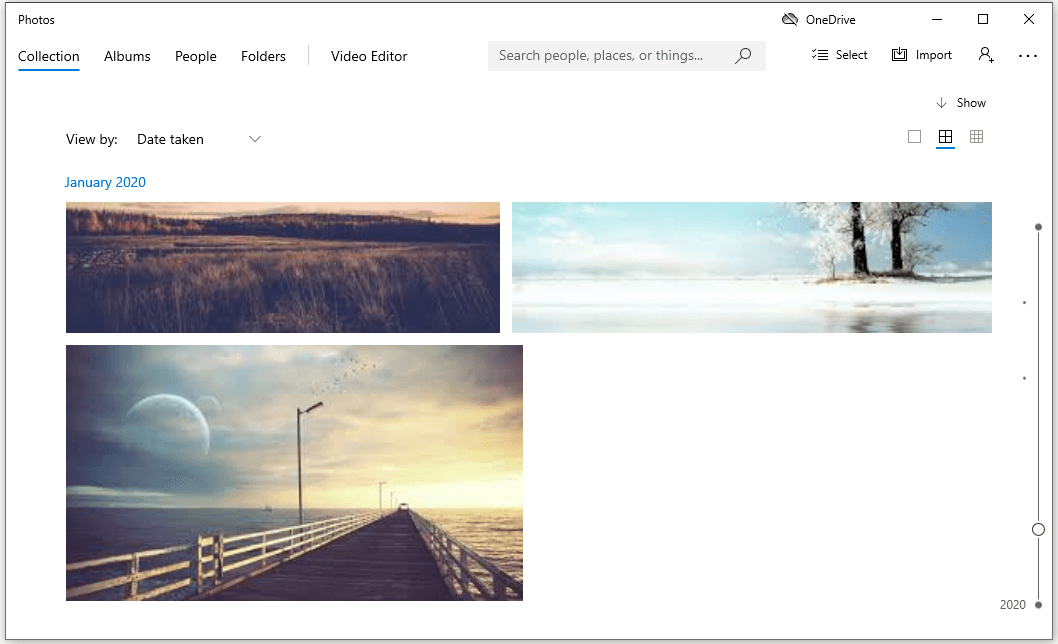

Zdjęcia Google Pobierz: Aplikacje i zdjęcia Pobierz na komputer/telefon komórkowy
Dowiedz się, jak pobierać aplikację Google Photos na komputer/Android/iPhone/iPad i jak pobierać zdjęcia z Google na komputer, komputer Mac lub urządzenie mobilne.
Jak korzystać z aplikacji Windows 10 Photos do edytowania filmów
- Otwórz aplikację Windows 10 Photos.
- Kliknij Edytor wideo Zakładka u góry, aby otworzyć edytor wideo Microsoft Photos.
- Kliknij Nowy projekt wideo. Podaj nazwę swojego filmu.
- Kliknij Dodać przycisk, aby dodać zdjęcia i klipy wideo. Możesz dodawać filmy i obrazy z tego komputera z kolekcji lub z Internetu.
- Przeciągnij elementy z biblioteki projektów na scenariusz. Lub możesz wybrać zdjęcia i kliknąć Miejsce w scenariuszu przycisk, aby dodać je do scenariuszu. Możesz kliknąć ikonę Dodaj lub śmieci, aby dodać lub usunąć określony element.
- Następnie możesz wybrać zdjęcie na scenariuszu i kliknąć Czas trwania Aby zmienić czas, w którym chcesz odtworzyć zdjęcie.
- Wybierz jeden klip wideo i kliknij Przycinać Lub Podział Aby wyciąć lub podzielić klip wideo.
- Kliknij Tekst Aby dodać teksty do wideo lub zdjęcia. Możesz także kliknąć Dodaj kartę tytułową Aby dodać tekst do zwykłego koloru tła.
- Kliknij Ruch Aby dodać efekt ruchu do zdjęcia. Kliknij Filtry Aby dodać efekty do swojego wideo lub zdjęcia. Kliknij Efekty 3D Aby dodać efekty 3D do swojego filmu. Kliknij Prędkość przyspieszyć lub spowolnić klip wideo. Kliknij Usuń lub pokaż czarne paski ikona do usuwania czarnych pasków. Kliknij Obracać się ikona do obrócenia zdjęcia lub wideo.
- Kliknij Muzyka w tle ikona u góry, aby dodać piosenkę w tle do swojego filmu. Możesz kliknąć Niestandardowy dźwięk ikona do dodania własnych utworów muzycznych, narracji lub efektów dźwiękowych.
- Po edycji wideo możesz kliknąć Zakończ wideo, Wybierz jakość wideo i kliknij Eksport przycisk, aby wyeksportować swój film.

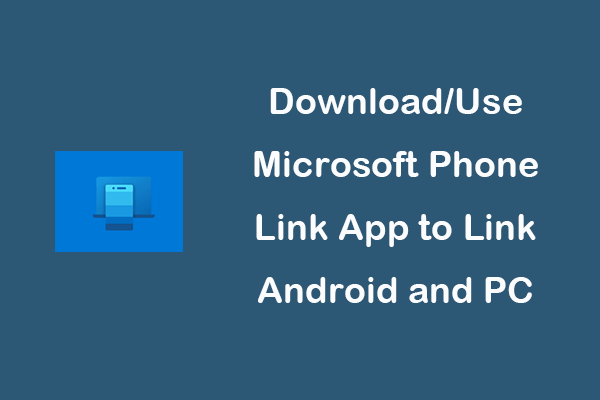
Pobierz/użyj aplikacji linku telefonicznego Microsoft, aby link do Androida i PC
Pobierz i użyj aplikacji Microsoft Telefon Link (Twój telefon) dla systemu Windows 10/11, aby połączyć telefon z Androidem i komputer.
Recenzja zdjęć Microsoft
Aby uzyskać dostęp do aplikacji Microsoft Photos, możesz kliknąć Początek, typ zdjęcia, i kliknij Zdjęcia aplikacja, aby to otworzyć. Sprawdź poniżej, jak korzystać z aplikacji Windows 10 Photos do edytowania zdjęć i filmów.
Jak używać aplikacji Windows 10 zdjęć do edytowania zdjęć i filmów [MINITOOL TIPS]
Wbudowana aplikacja na zdjęcia z systemu Windows 10 pozwala z łatwością edytować swoje zdjęcia i filmy. Dowiedz się, jak korzystać z aplikacji ze zdjęciami w systemie Windows 10 do zarządzania i edytowania zdjęć, edycji klipów wideo itp. W tym poście. Jeśli chcesz najlepszego bezpłatnego edytora wideo dla systemu Windows 10, Minitool MovieMaker jest zalecany.
Niektórzy z was mogą nie wiedzieć, że Windows 10 ma wbudowaną aplikację na edytor wideo o nazwie zdjęcia. Możesz go używać za darmo do edytowania zdjęć i filmów.
Aby uzyskać dostęp do aplikacji Microsoft Photos, możesz kliknąć Początek, typ zdjęcia, i kliknij Zdjęcia aplikacja, aby to otworzyć. Sprawdź poniżej, jak korzystać z aplikacji Windows 10 Photos do edytowania zdjęć i filmów.
Jak korzystać z aplikacji Windows 10 zdjęć do edytowania zdjęć
- Kliknij Początek, typ zdjęcia, Kliknij Aplikacja zdjęć Aby otworzyć aplikację zdjęć w systemie Windows 10.
- Wybierz zdjęcie, które chcesz edytować.
- Kliknij Edytuj i stwórz i kliknij Edytować opcja w prawym górnym rogu.
- Następnie możesz kliknąć Upraw i obracaj Przycinać, obracać lub odwrócić zdjęcie. Kliknij Filtry Aby dodać preferowany filtr do obrazu. Kliknij Korekt Aby zmienić światło, kolor, jasność, usuń czerwone oczy zdjęcia.
- W oknie oglądania zdjęć możesz również kliknąć Edytuj i stwórz i wybierz Dodaj efekty 3D, Dodaj animowany tekst, Lub Edytuj za pomocą farby 3D Aby dodać więcej efektów do zdjęcia.
- Możesz także kliknąć Edytuj i stwórz -> Draw, Wybierz jedno z trzech narzędzi do rysowania, kliknij ikonę w dół pod narzędziem, aby wybrać kolor i rozmiar dla narzędzia. Następnie możesz narysować obraz. Aby usunąć złe rysunki, możesz kliknąć gumka do mazania narzędzie do wytarcia tego, co ty’losowane.
- W interfejsie przeglądania zdjęć możesz również dodać zdjęcie do albumu, powiększanie, usuwanie, udostępnianie, wydrukowanie obrazu itp.
- Możesz także wybrać partię zdjęć i kliknąć Edytuj i stwórz -> Utwórz wideo z muzyką Aby utworzyć slajd z muzyką.
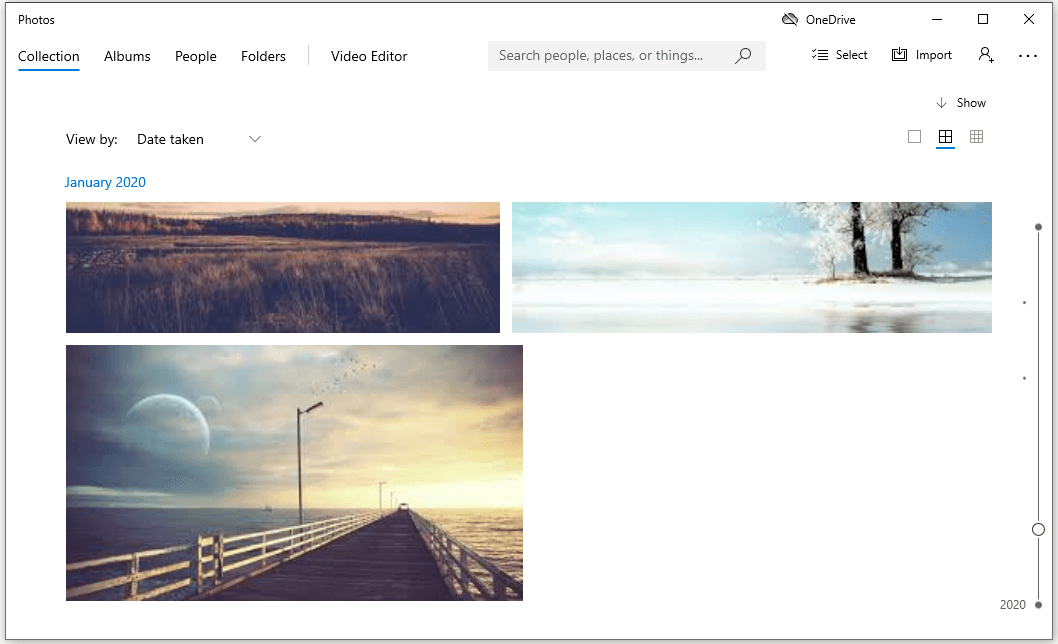

Zdjęcia Google Pobierz: Aplikacje i zdjęcia Pobierz na komputer/telefon komórkowy
Dowiedz się, jak pobierać aplikację Google Photos na komputer/Android/iPhone/iPad i jak pobierać zdjęcia z Google na komputer, komputer Mac lub urządzenie mobilne.
Jak korzystać z aplikacji Windows 10 Photos do edytowania filmów
- Otwórz aplikację Windows 10 Photos.
- Kliknij Edytor wideo Zakładka u góry, aby otworzyć edytor wideo Microsoft Photos.
- Kliknij Nowy projekt wideo. Podaj nazwę swojego filmu.
- Kliknij Dodać przycisk, aby dodać zdjęcia i klipy wideo. Możesz dodawać filmy i obrazy z tego komputera z kolekcji lub z Internetu.
- Przeciągnij elementy z biblioteki projektów na scenariusz. Lub możesz wybrać zdjęcia i kliknąć Miejsce w scenariuszu przycisk, aby dodać je do scenariuszu. Możesz kliknąć ikonę Dodaj lub śmieci, aby dodać lub usunąć określony element.
- Następnie możesz wybrać zdjęcie na scenariuszu i kliknąć Czas trwania Aby zmienić czas, w którym chcesz odtworzyć zdjęcie.
- Wybierz jeden klip wideo i kliknij Przycinać Lub Podział Aby wyciąć lub podzielić klip wideo.
- Kliknij Tekst Aby dodać teksty do wideo lub zdjęcia. Możesz także kliknąć Dodaj kartę tytułową Aby dodać tekst do zwykłego koloru tła.
- Kliknij Ruch Aby dodać efekt ruchu do zdjęcia. Kliknij Filtry Aby dodać efekty do swojego wideo lub zdjęcia. Kliknij Efekty 3D Aby dodać efekty 3D do swojego filmu. Kliknij Prędkość przyspieszyć lub spowolnić klip wideo. Kliknij Usuń lub pokaż czarne paski ikona do usuwania czarnych pasków. Kliknij Obracać się ikona do obrócenia zdjęcia lub wideo.
- Kliknij Muzyka w tle ikona u góry, aby dodać piosenkę w tle do swojego filmu. Możesz kliknąć Niestandardowy dźwięk ikona do dodania własnych utworów muzycznych, narracji lub efektów dźwiękowych.
- Po edycji wideo możesz kliknąć Zakończ wideo, Wybierz jakość wideo i kliknij Eksport przycisk, aby wyeksportować swój film.

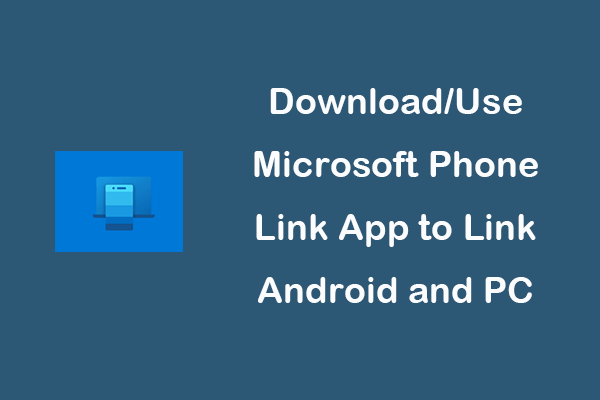
Pobierz/użyj aplikacji linku telefonicznego Microsoft, aby link do Androida i PC
Pobierz i użyj aplikacji Microsoft Telefon Link (Twój telefon) dla systemu Windows 10/11, aby połączyć telefon z Androidem i komputer.
Jak ustawić aplikację Windows 10 zdjęć jako domyślną przeglądarkę obrazów
Jeśli chcesz ustawić aplikację zdjęć jako domyślną przeglądarkę obrazu na komputerze Windows 10, możesz kliknąć Początek Menu, wpisz domyślny, i kliknij Domyślne ustawienia systemu aplikacji. Jak widać, domyślnym przeglądarką obrazu dla systemu Windows 10 to zdjęcia. Jeśli nie jest to aplikacja do zdjęć, możesz kliknąć bieżącą aplikację pod Przeglądarka zdjęć i wybierz aplikację zdjęć, aby ustawić ją jako domyślną.
Aplikacja zdjęć w systemie Windows 10 oferuje trzy tryby oglądania zdjęć: kolekcja, album i foldery. Możesz wybrać jeden tryb do przeglądania zdjęć.
Kolekcja: Ten tryb wyświetla zdjęcia według daty w kolejności malejącej.
Albumy: Aplikacja zdjęć z systemem Windows automatycznie tworz zestaw albumów ze zdjęciami na podstawie aplikacji’s Wewnętrzna logika. Możesz dodawać obrazy do bieżących albumów. Możesz także tworzyć i usuwać własne albumy.
Lornetka składana: Wymień wszystkie zdjęcia w określonych folderach na komputerze, jak folder zdjęć w systemie Windows, Folder Photo OneDrive. Możesz kliknąć “Dodaj folder” Aby wybrać folder z Windows Explorer, aby dodać i wyświetlić zdjęcia.

Co to jest Dokumenty Google? |. Jak korzystać z dokumentów Google do edytowania dokumentów
Dowiedz się o dokumentach Google i dowiedz się, jak korzystać z dokumentów Google do tworzenia, edytowania lub udostępniania dokumentów na swoim komputerze lub urządzeniu mobilnym.
Przydatny bezpłatny edytor wideo dla Windows 10 – Minitool Moviemaker
Jeśli szukasz łatwego w użyciu bezpłatnego edytora wideo i producenta dla systemu Windows 10, Minitool MovieMaker jest zalecany.
Minitool Moviemaker pozwala łatwo tworzyć i edytować filmy. Możesz go użyć do przycinania/dzielenia wideo, dodania przejść/tytułów/efektów do wideo, przyspieszenia lub spowolnienia wideo, dodaj muzykę w tle itp. Możesz wyeksportować wideo w wysokiej jakości MP4 lub innych preferowanych formatach. Niezwykle intuicyjny interfejs i proste działanie. 100% czyste i bezpieczne, bez znaku wodnego.
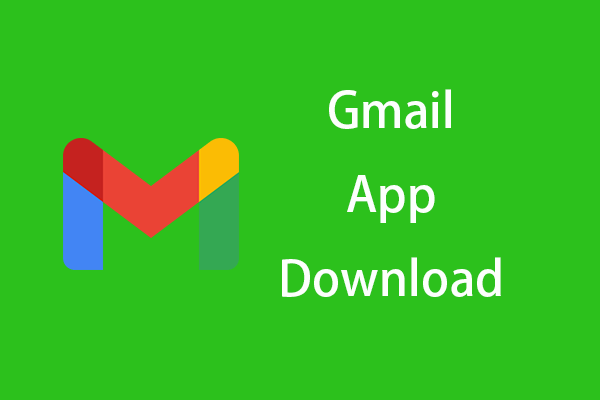
Pobierz aplikację Gmail na Androida, iOS, PC, Mac
Ten przewodnik do pobierania Gmaila uczy, jak pobrać aplikację Gmail na Androida, iOS, Windows 10/11 PC lub Mac.
- Świergot
Recenzja zdjęć Microsoft
Sprzęt komputerowy jest fajny, ale’niewiele wykorzystuje bez innowacyjnego oprogramowania. I’Od 2008 roku recenzowałem oprogramowanie dla PCMag, a ja wciąż mam kopnię. Miałem uprzywilejowany, aby opowiedzieć o okładce ostatniego wydruku Magazyn PC, recenzja systemu Windows 7 i ja’Ve był świadkiem, jak każda Microsoft wygrała i błędna do najnowszego systemu Windows 11.
Zaktualizowano 22 lutego 2021
https: // www.PCMAG.com/reviews/Microsoft-Photos-for Windows-10

Dolna linia
Windows 10’S zawierane na edytor zdjęć i wideo to wszystko, czego wielu użytkowników będzie potrzebować. Bonusy obejmują automatyczne tworzenie filmów i fantazyjne efekty, takie jak nakładki 3D i animowane tytuły.
0 USD.00 w Microsoft Store
Redaktorzy PCMAG wybierają i przeglądają produkty niezależnie. Jeśli kupujesz za pośrednictwem linków partnerskich, możemy zdobyć prowizje, które pomagają wesprzeć nasze testy.
Profesjonaliści
- Prosty, przyjazny dotyk interfejs
- Wykrywanie twarzy i obiektów
- Automatyczne tworzenie albumów
- Integruje się z OneDrive
- Edycja wideo ze ścieżkami dźwiękowymi, tekstem i przejściami
Cons
- Bez widoku przed i po
- Nie obsługuje przeszywania panoramy ani selektywnego ostrości
- Brakuje aberracji chromatycznej i korekcji geometrii
Specyfikacje zdjęć Microsoft
Microsoft Photos, bezpłatna przeglądarka zdjęć i edytor dołączone do systemu Windows 10, oferuje kompetentną edycję obrazów i ulepszenia zdjęć wraz z narzędziami do organizowania i edytowania filmów, wszystko w interfejsie przyjaznym dla dotychczasowego. Możesz oznaczyć obrazy rysunkami, dodawać muzykę w tle i efekty 3D do filmów i łatwiej wyszukiwać za pomocą automatycznego oznaczania obiektów. Microsoft Photos to doskonałe narzędzie do pracy z obrazami cyfrowymi, które może nawet stworzyć oprogramowanie do zdjęć innych firm dla niektórych użytkowników.
Rozpoczęcie pracy z zdjęciami Microsoft
Aplikacja zdjęć jest wstępnie zainstalowana z systemem Windows 10. Jeśli masz Windows 10, nie musisz nic robić, aby uzyskać aplikację. Podobnie jak aplikacja Apple Photos zawarta w macOS, jest po prostu tam. Podobnie jak w przypadku jego odpowiednika Apple, możesz odinstalować tylko zdjęcia Microsoft tylko za pomocą opcji wiersza poleceń. Jeśli zdecydujesz, że usunięcie było błędem, zawsze możesz go uzyskać z Windows 10’S App Store, sklep Microsoft. Możesz także po prostu zmienić domyślną przeglądarkę/edytor zdjęć na inną wybraną aplikację.
Nasi eksperci przetestowali 19 produktów w kategorii edycji zdjęć w ubiegłym roku
Od 1982 r. Zobacz, jak testujemy. (Otwiera się w nowym oknie)
Windows nadal jest wyposażony w farbę, która jest bardziej o rozmiaru obrazu, rysowania i zapisywania obrazu i zapisywania w różnych formatach obrazów. Otrzymujesz także Paint 3D, znacznie bardziej nowoczesną aplikację, która oferuje łatwe modelowanie, dekorację i udostępnianie 3D, a także edytowanie obrazu 2D.
Wyraźny interfejs
Interfejs zdjęć jest podzielony na pięć głównych trybów: kolekcja, albumy, ludzie, foldery i edytor wideo. Kolekcja organizuje wszystko według daty. Albumy zawierają zarówno automatycznie utworzone albumy, jak i albumy, które tworzysz. Foldery pokazują obrazy według lokalizacji pliku. Z dowolnego trybu możesz kliknąć indywidualne zdjęcie w celu przeglądania i edycji.
podobne produkty
Elementy Adobe Photoshop
99 USD.99 w Office Depot® i OfficeMax®
Adobe Lightroom Classic
9 USD.99/miesiąc w Adobe
Corel Paintshop Pro
99 USD.99 w Amazon
CyberLink Fotodirector
74 USD.99 rocznie w CyberLink
99 USD.99 Oszczędź 25%
Acdsee 19
Zdjęcia Apple
0 USD.00 w Apple App Store
Adobe Photoshop Express
0 USD.00 w Adobe
Adobe Photoshop
DXO Photolab
219 USD.00 w DXO US
Zwyciężył jeden profesjonalistę
24 USD miesięcznie przy schwytaniu
Acdsee Photo Studio Ultimate
89 USD.95 w Acdsee
Ekspozycja x7
Odwiedź stronę w oprogramowaniu Exposure
Skylum Luminar Neo
149 USD.00 w Luminar
On1 Photo Raw
99 USD.99 w ON1
Strefy fotograficzne x
5 USD.99 miesięcznie w Zoner Photo Studio
Zdjęcia są ukierunkowane na prostotę i dotyk. Natomiast aplikacja Apple Photos for the Mac obsługuje jedynie ograniczone (choć dobrze wdrożone) możliwości dotykowe MacBooka’S Bar Touch. W aplikacji Microsoft powiększenie i nie-zooming wymagają podwójnego dotknięcia obrazu lub myszy Ctrl-myszy w trybie kolekcji i tylko spin myszy w trybie edycji. Możesz także użyć ikony dopasowania do ekranu lub plus i minus przyciski w prawym dolnym rogu.
Żałuję, że nie istniała funkcja przeglądania przed i po tym, jak można było wyświetlić oryginalny obraz podczas edycji. Strona dostosowań trybu edycji oferuje opcję resetowania, co jest pomocne.
Poziome suwaki dostosowują oświetlenie i kolor, ale możesz’t Dwukrotnie je, aby odłożyć je z powrotem do pozycji domyślnej. Zdjęcia i jego suwaki działają dobrze na wyświetlaczach o wysokim DPI, takim jak moja maszyna testowa ASUS Zen AIO Pro Zen Zen Pro z240ic.
Przeglądanie i organizowanie zdjęć
Wszelkie zdjęcia i filmy w folderze użytkowników zdjęć i jego podfoldery (w tym zrzuty ekranu) pojawiają się w aplikacji. Możesz dodać inne foldery w systemie, aby wyświetlić ich zawartość w sekcji folderów, a także uwzględnić foldery OneDrive. W tym OneDrive oznacza, że wszelkie zdjęcia wykonane na smartfonach skonfigurowane z automatycznym wypłaty pojawiają się w widoku z kolekcji. Aplikacja zdjęć zawiera również opcję importu, która działa z dowolnym urządzeniem pamięci, które podłączasz do komputera.
Zdjęcia Microsoft obsługują pliki surowych aparatów – plus dla tych, którzy poważnie podejmują zdjęcia cyfrowe. Otwiera nawet nowsze formaty, takie jak Canon’S .CR3 i zdjęcia nakręcone z Nikonem’S .Nef. RAW konwersja jest odpowiednia, ale nie’T daje tyle szczegółów lub bogaty kolor, co domyślnie Adobe Lightroom lub Photolab. Możesz oczywiście dostosować te rzeczy później w regulacjach.
Podpis: Microsoft Zdjęje RAW Konwersję po lewej, Adobe Lightroom po prawej stronie.
Jedną z głównych atrakcji organizacyjnych jest to, że Microsoft Photos tworzy albumy dla Ciebie automatycznie, w oparciu o grupy daty, podobnie jak Apple Photos z wspomnieniami. Podobnie jak w przypadku wspomnień, otrzymujesz również automatycznie utworzony slajd wideo. Różnica polega na tym, że dzięki aplikacji Windows 10 możesz edytować albumy do smaku. Apple nie daje żadnego wkładu, na które zdjęcia trafiają do twoich wspomnień. Zarówno Apple, jak i Microsoft pozwalają udostępniać swoje galerie online za pośrednictwem linków, o ile one’ponownie zsynchronizowane odpowiednio z iCloud lub OneDrive, ale Apple polega bardziej na dzieleniu się innymi urządzeniami Apple -’na przykład bez bezpośredniego udostępniania w sieciach społecznościowych.
Możesz także tworzyć własne albumy; Dodawanie strzałów jest snap z wnętrza albumu lub z widoku zdjęcia. Otrzymujesz opcje powiększania, ulepszania, edytowania i udostępniania poszczególnych zdjęć podczas pracy z nimi. Zagraj slajdem, jeśli chcesz.
Znalezienie twarzy i oznaczanie ludzi
Od czasu mojej ostatniej aktualizacji zdjęć Microsoft, zyskał możliwość identyfikacji twarzy, które można wymienić, a następnie wyszukać. Podobnie jak w przypadku innych programów, które to robią, automatycznie identyfikuje osobę na nowych zdjęciach. Po prostu przejdź do trybu ludzi, aby zobaczyć wszystkich swoich ludzi. Program nie’t Zidentyfikuj każdy nieludzki obraz jako twarz-który był kiedyś powszechnym zjawiskiem dla tych obecnie ulepszonych narzędzi. Zidentyfikował twarz w obrazie, jak to nadal robi większość podobnych narzędzi.
Kliknij osobę’S okrąg, aby zobaczyć wszystkie zdjęcia i filmy w swojej kolekcji. Następnie możesz utworzyć automatyczny slajd slajdów z tą osobą, wraz z muzyką i przejściami w tle. Pole wyszukiwania u góry pokazuje miniatury, aby dostać się do przyjaciela’S zdjęcia szybko, jak my’Patrz w następnej sekcji.
Wyszukiwanie zdjęć
Funkcja wyszukiwania na zdjęciach jest imponująca. Oprócz wyszukiwania według nazwy pliku, możesz wprowadzić typy obiektów, takie jak zwierzę Lub drzewo i zobacz wszystkie swoje obrazy, które zawierają te rzeczy. Możesz także szukać miejsc i osób’zidentyfikowane i dla tekstu na obrazach.
Co’brak dla organizacji?
W aplikacji brakuje kilku widoków, które lubimy oglądać w aplikacjach do edycji zdjęć. Na przykład nie ma widoku mapy wszystkich twoich zdjęć geotagowanych – które zawiera większość zdjęć mobilnych. Możesz jednak zobaczyć lokalizację mapy na panelach informacji o plikach poszczególnych zdjęć. Ujawnia to również ograniczone dane, takie jak kamera, F-stop, ogniskowa, ISO i wymiary plików, ale możesz’t Zobacz pełne dane EXIF. Możesz dotknąć ikonę serca, aby dodać zdjęcie do swoich ulubionych (choć niestety nie dla plików RAW), ale zdjęcia nie’t Uwzględnij sposób oceniania zdjęć za pomocą gwiazd lub zastosowania tagów słów kluczowych, choć możesz zrobić wszystkie te rzeczy w eksploratorze plików.
Edycja zdjęć
Po naciśnięciu edycji zdjęcia zabiera cię do widoku upraw i obrotu, co ma sens, ponieważ są to najbardziej podstawowe funkcje edycji obrazów. Możesz wybrać spośród popularnych stałych współczynników proporcji dla swoich upraw, co może być pomocne dla wyników do celów, które tego wymagają. Prostowanie odbywa się za pomocą suwaka. Wolimy okrągłe uchwyty w rogach, aby to zrobić. Również tam’S Brak narzędzia automatycznego. Możesz odwrócić obraz, aby odzwierciedlić widok lub obrócić go 90 stopni zgodnie z ruchem wskazówek zegara.
W sekcji filtrów górną opcją jest narzędzie Enhance, prawdopodobnie kolejna rzecz, którą chcesz wypróbować. Uważam, że zwykle uderza w kontrast i nasycenie, naprawia równowagę białych i często tworzy lepiej wyglądający obraz, jeśli taki, który nie zawsze odzwierciedla szarej rzeczywistości. Niebo dostaje wzmocnienie z redukcją podkreślenia w celu lepszego spojrzenia na chmury, a zdjęcia wykonują dobrą robotę, korygując równowagę białych na zbyt ciepłych ujęciach w pomieszczeniach. Możesz dostosować siłę efektów narzędzia wzmacniającego za pomocą suwaka.
Istnieje również 15 więcej efektów filtra, a siła każdego z nich jest również regulowana. Uwzględniono cztery czarno-białe opcje, z różnymi poziomami kontrastu i ostrości. Zastosowanie jednego z nich, a następnie zmniejszanie jego siły pozwala tylko na czarno-biały strzał-to skuteczna i interesująca technika.
Cieszę się, że aplikacja pozwala dostosować nie tylko ekspozycję i kontrast, ale także wyróżnienia i cienie. Edycja kolorów jest również opcją i często używam suwaka Clarity (podobnie jak w Adobe Lightroom), który kontroluje ostrość i czarny punkt. Nieznakowany suwak na sekcji kolorów, który pokazuje szeroką miniaturę obrazu, służy jako nasycenie i kontrolę wibracji. Na koniec możesz dostosować odcień, ciepło i dodać winietę (to znaczy ciemno lub rozjaśnić zdjęcie’krawędzie)).
Po udoskonaleniu edycji możesz zapisać kopię lub zastąpić oryginał. Niestety nie ma opcji zapisania obrazu jako innego typu pliku lub w innej lokalizacji – Twoja nowa kopia jest zapisywana jako JPG w bieżącym folderze. Chociaż ta praktyka upraszcza rzeczy, wolelibyśmy większą kontrolę nad ustawieniami wyjściowymi.
Rysowanie na zdjęciach (i na filmach z śledzeniem ruchu!)
Narzędzie do rysowania działa z myszy, rysikiem lub palcem, a wybór końcówek i kolorów jest przyzwoity. Najbardziej imponująco oferuje śledzenie ruchu, dzięki czemu rysunek może podążać za obiektem wokół ekranu; Po prostu umieść kotwicę na obiekcie, do którego chcesz dołączyć swój rysunek. Gumka jest jednak nieco tępa. Może tylko usunąć cały udar, zamiast pozwolić, aby poruszyć rysunek na bardziej ziarnistym poziomie pikseli.
Co’S brakuje edycji zdjęć?
Microsoft nie oferuje już selektywnego skutków (znanych również jako narzędzia przechylania) lub narzędzia Colorpop, tak jak w poprzednim wcieleniu aplikacji, i nie oferuje narzędzi szumów i redycji chromatycznej i geometrii, które otrzymujesz w elementach Adobe Photoshopa. Istnieją jednak proste i skuteczne narzędzia do usuwania czerwonego i skazy.
Edycja filmów
Biorąc pod uwagę wszystkie klip, przycinanie, tytuły, efekty i zdolności muzyczne w tle, funkcje edycji wideo na zdjęciach są wystarczająco obszerne, aby zasługiwać na osobną aplikację. Microsoft Uprymi w jednym edytorze multimedialnym i oszczędza kłopot z uruchomieniem osobnego programu. Ponadto wiele osób użyje go do przyłączenia się do zdjęć do tworzenia slajdów wideo, wraz z efektami ruchu Kena Burnsa.
Dostajesz się do funkcji edycji wideo aplikacji na zdjęciach, wybierając przycisk trybu edytora wideo lub nowy przycisk wideo, który oferuje trzy opcje: nowy projekt wideo, automatyczny wideo i importowanie tworzenia kopii zapasowych.
Jeśli nie masz’T chcę zamieszać w całym projekcie, po prostu wybierz miniatury ze zdjęciami i filmem z widoku z kolekcji, a następnie dotknij automatycznego wideo. Możesz także stworzyć film oparty na osobach, wybierając nowy> automatyczny film. Stosuje to motyw, filtry, muzykę w tle, tytuł oparty na nazwie wideo i przejścia, z których wszystkie można wymieszać, naciskając na mnie przycisk remiksu. To’jest doskonałą natychmiastową satysfakcją i dużo zabawy, a możesz edytować film za pomocą poniższych narzędzi.
Jeśli ty’Zamówiono wdrożenie wysiłku budowania projektu, wybierz tryb edytora wideo. Ta strona pokazuje twoje poprzednie projekty, a także umożliwić rozpoczęcie nowych. Edytor wideo w aplikacji Photos nie jest oparty na osi czasu, ale raczej całkowicie oparta na scenariuszu. Po wybraniu filmu i dotknij dodaj, a otrzymasz opcje z tego komputera, z mojej kolekcji i z Internetu. Ostatnia opcja otwiera wyszukiwanie wideo Bing z kategoriami scen, takich jak plaża, fajerwerki, koty i tak dalej. Jeśli dodasz ze swojej kolekcji, możesz użyć wbudowanego wyszukiwania, aby znaleźć treść wideo. Po zapełnieniu panelu źródłowego po prostu sprawdzasz miniatury, a następnie stuknij miejsce w scenariuszu lub przeciągnij je w dół.
Klipsy komponentów przycinania są krystalicznie czyste, z markerami do pokazania i wychodzenia, możesz nawet przesunąć wybór, aby uzyskać ten sam czas na innym odcinku wideo.
Kiedyś’dostałem zawartość w scenariuszu, ikony powyżej pozwalają dodać karty tytułowe, przycinać lub podzielić klipy, dodać tekst, zastosować efekty ruchu lub 3D, używać filtrów lub prędkości zmiany. To’s hojny wybór, który umożliwia uzyskanie wciągającego wyniku. Na górze są wybory do dodawania muzyki w tle, z ponad 20 opcjami. Subskrybenci Microsoft 365 otrzymują jeszcze siedem, ale nawet bez tego’więcej niż to, co oferuje zdjęcia Apple – tylko siedem. Oba programy pozwalają dodać własną muzykę jako opcję tła.
Mobilne kamelu wideo i użytkownicy Tiktok będą zachwyceni, że możesz produkować filmy w orientacji portretowej, a także standardowy krajobraz 16: 9 lub 4: 3. Prefabrykowanym sposobem na tworzenie wideo jest użycie motywu zawierającego filtry, stylów tekstu i ścieżek dźwiękowych. Filtry są dostępne w 13 smakach, takich jak Arcade, Loved, Sepia i Pixel. W przeciwieństwie do filtrów fotograficznych intensywność motywów nie jest regulowana.
Style tekstowe prowadzą gamę od klasycznego do elektrycznego do boomu. Ostatni zastosowano tę sprytną sztuczkę korzystania z treści wideo jako wypełniania liter. Inne oprogramowanie do edycji wideo konsumenckich, takie jak Elementy Premierowe Adobe i CyberLink PowerDirector, obejmują również tę funkcję, choć wymaga to więcej wysiłku.
Efekty 3D to coś, co wygrałeś’nie znajdź na zdjęciach Apple, a oni’nieco w sferze VR. Zamiast korzystać z modeli 3D, tworzysz w Paint 3D lub otrzymujesz z Remix3D.Com (strona Microsoft Online 3D udostępnianie obiektów), możesz wybrać spośród 42 efektów prefabryki 3D, od balonów po eksplozje po motyle. Są zabawne, a możliwość zakotwiczenia ich do przenoszenia obiektów (do śledzenia ruchu) jest imponująca. Nowy od czasu mojej ostatniej recenzji to Aurora – świetna na nocne sceny. Innym jest portal science fiction, rodzaj jasnej animowanej czarnej dziury.
Inną opcją w edytorze 3D jest wybranie elementu z biblioteki 3D. Tam’s duży wybór do wyboru, a oni’ponownie ułożone w grupy takie jak zwierzęta i owady, słowa i symbole i kostiumy. Niektóre z nich, jak lądujący odrzutowiec wojskowy, poświęć trochę czasu na pobranie.
Kiedy ty’Wykonane z filmem, otrzymasz wybór eksportowania go jako wysokiego (1080p), średniego (720p) i niskiego (540p); Możesz włączyć przyspieszenie sprzętu do procesu w ustawieniach. Podsumowując, narzędzia do tworzenia wideo zdjęć są proste, ale bogate, szczególnie dla tych, którzy chcą stworzyć coś przyjemnego, ale nie są zainteresowane wejściem w chwasty takich jak utwory osi czasu i krawędzi kluczowe.
Udostępnianie i wyjście
Zdjęcia i albumy można udostępniać za pomocą standardowej ikony udostępniania systemu Windows 10 w prawym górnym rogu do dowolnej aplikacji UWP, zainstalowanej na twoim komputerze-Flipboard, Mail, Pinterest, Twitter i tak dalej. (Niestety, WhatsApp i Facebook Messenger nie obsługują już standardowego panelu udostępniania.) W przypadku zdjęć i albumów możesz wygenerować link i sprawić, by odbiorca wyświetlał je online za pośrednictwem OneDrive – bez konta.
Możesz wydrukować swoje zdjęcia za pomocą standardowego narzędzia do drukowania systemu Windows 10. Nie ma jednak wbudowanej usługi drukowania zdjęć, a aplikacje Windows do Snapfish, fotoaffekcje i Walgreens nie oferowali celów udostępniania w momencie testowania. Niektóre duże usługi, takie jak Shutterfly, York i Ritzpix, nawet nie oferują aplikacji. Sytuacja wyraźnie kontrastuje ze zdjęciami Apple na macOS, które oferuje drukowanie zdjęć, książki i plakatów bezpośrednio z aplikacji. Oczywiście prosta wizyta na stronie może wydrukować zdjęcia z systemu Windows z wymienionymi powyżej. Jeśli zsynchronizujesz swoje zdjęcia z OneDrive, istnieją opcje drukowania z widoku zdjęć tej usługi.
Ostateczną opcją udostępniania jest wysłanie albumu do kołysania. To jest komponent biurowy online, który pozwala budować stronę internetową opowiadania historii. Dzięki temu możesz dodawać tytuły i podpisy z dużą ilością wyborów projektowych. Pozwala także dodawać tweety i pliki do pobrania z Facebooka i OneDrive, wraz z niestandardowym kodem osadzenia.
Prosta edycja zdjęć i filmów
Do prostego oglądania, strojenia i udostępniania cyfrowych zdjęć i filmów bezpłatne zdjęcia Microsoft jest doskonałą opcją. Po użyciu programów fotograficznych i edycji wideo załadowanych menu, paneli i funkcji, korzystanie z tego, który jest łatwy w użyciu, jest to przyjemne w użyciu, i ma to, czego potrzebujesz do podstawowego przeglądania i poprawek. Oczywiście, dla potężnej organizacji fotograficznej, optymalizacji i efektów, potrzebujesz w pełni funkcjonalnej aplikacji, takiej jak jeden z redaktorów fotograficznych naszych redaktorów, Elementy Photoshopa, Lightroom lub Photoshop. Jeśli naprawdę chcesz pojechać do miasta ze swoimi filmami, zdobądź CyberLink PowerDirector, naszego redaktora wideo z edytorów entuzjastów, choć jest o wiele bardziej złożony. Dla przypadkowych użytkowników Microsoft Photos to dobry wybór do zarządzania, edytowania i udostępniania zdjęć i filmów.


